De server kan deze actie niet voltooien [Foutherstel]
![De server kan deze actie niet voltooien [Foutherstel]](https://cdn.thewindowsclub.blog/wp-content/uploads/2023/05/windows-11-365-640x375.webp)
Microsoft Office is een van de meest gebruikte productiviteitstools, waarmee miljoenen dagelijks eenvoudige en complexe taken kunnen uitvoeren. Sommige van onze lezers hebben onlangs echter geklaagd over de foutmelding: De server kan deze actie niet voltooien.
De fout wordt vaak geassocieerd met de foutcodes 0x88ffc008, 0x88ffc009, 0x803d0005 en 0x803d000a. Laten we daarom in deze handleiding de beste oplossingen en waarschijnlijke oorzaken introduceren.
Waarom krijg ik De server kan deze actie niet voltooien in Word?
Er zijn een paar bekende triggers, waaronder:
- Connectiviteitsprobleem – Als u een online versie van Word gebruikt of uw documenten in de cloud opslaat, kan een zwakke internetverbinding of tijdelijke storing een foutmelding tot gevolg hebben.
- App- of bestandsconflicten – Soms kan Word problemen ondervinden bij het uitvoeren van bepaalde acties vanwege conflicten met andere softwareprogramma’s of bestandstypen op uw computer.
- Beschadigd bestand – Als u aan een beschadigd bestand werkt , kan dit Word-problemen veroorzaken wanneer u probeert het op te slaan of te bewerken.
De onderstaande oplossingen zijn essentieel voor het oplossen van de fout.
Hoe los ik dit op De server kan deze actie niet voltooien Office-fout op Windows?
Voordat u doorgaat met de oplossingen die we voorstellen, kunt u deze eenvoudige tijdelijke oplossingen proberen:
- Wijzig uw internetverbinding – Aangezien een trage verbinding het probleem veroorzaakt, kunt u uw internetprovider wijzigen of overwegen een bekabelde verbinding te gebruiken.
- Schakel conflicterende hulpprogramma’s uit – Als u software hebt die mogelijk conflicteert met de Office-tool, moet u deze uitschakelen of verwijderen.
- Installeer de Microsoft 365-app opnieuw : het kan nuttig zijn om de app te verwijderen en een vers gedownload exemplaar opnieuw te installeren als de fout wordt veroorzaakt door corruptie van bestanden.
- Start uw apparaat opnieuw op – Het herstarten van een Windows-computer kan sterk genoeg zijn om kleine bugs te verwijderen die de Microsoft Office-fout veroorzaken.
Als de bovenstaande prefixes het probleem niet oplossen, ga dan verder met enkele van onze meer gedetailleerde opties hieronder.
1. Herstel Microsoft Office
- Open de app InstellingenWindows door op + te drukken I.
- Selecteer in het linkerdeelvenster Apps en klik vervolgens aan de rechterkant op Geïnstalleerde apps.
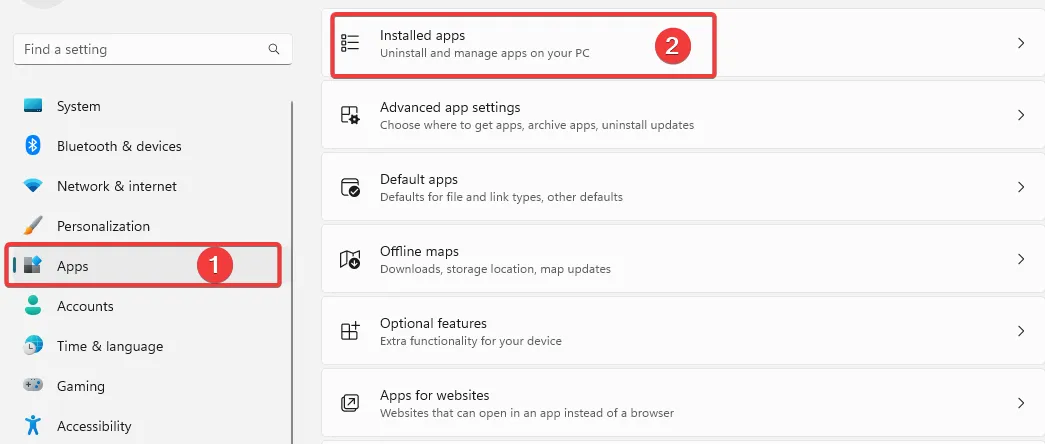
- Scrol omlaag naar Microsoft 365 (Office), klik op de 3 puntjes en selecteer Geavanceerde opties .
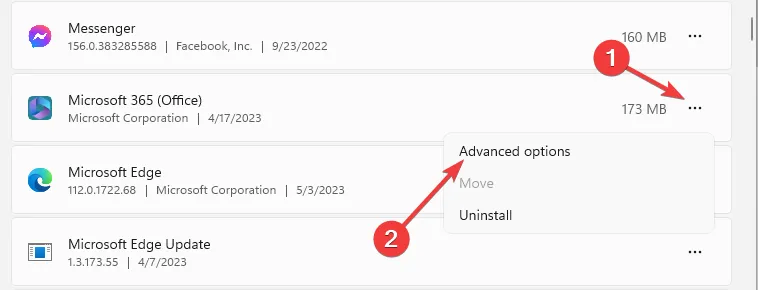
- Blader naar het menu Reset , klik op de knop Repareren en klik nadat de reparatie is voltooid op de knop Reset .
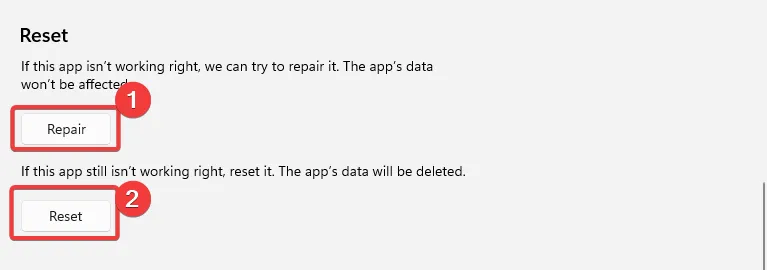
Microsoft Word lost alle beschadigde, ontbrekende of defecte bestanden, instellingen of componenten op als onderdeel van het reparatieproces.
2. Beëindig alle processen
- Druk op Ctrl+ Shift+ om TaakbeheerEsc te openen .
- Klik onder de lijst met apps op de Microsoft 365-app en klik vervolgens op de knop Taak beëindigen.
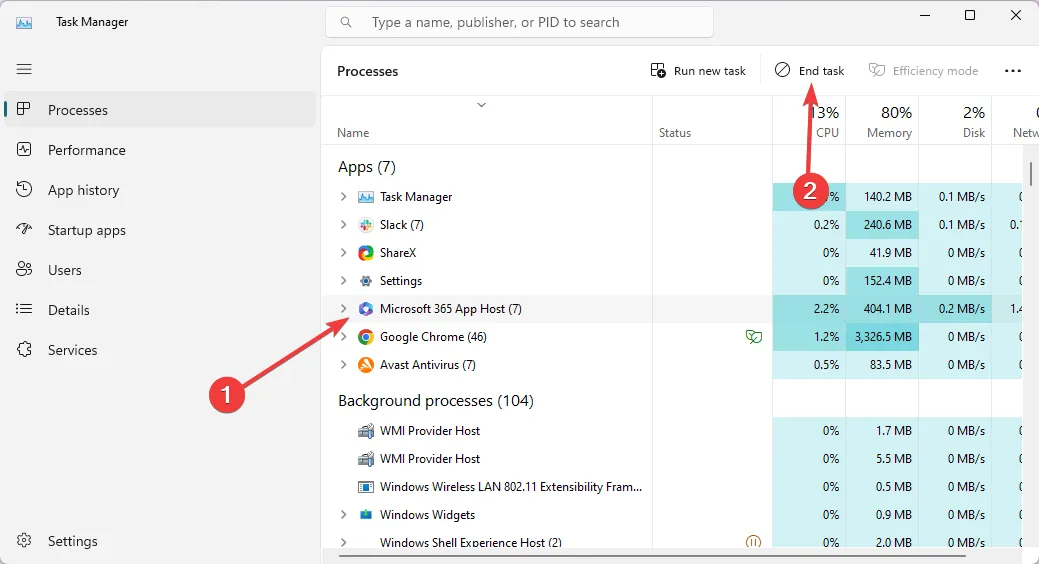
- Beëindig alle andere apps of processen die zijn gekoppeld aan de Microsoft 365-app.
- Start Word opnieuw en controleer of u het probleem hebt opgelost. De server kan deze actie niet voltooien.
3. Spoel de DNS-cache door
- Druk op Windows+ Rom het dialoogvenster Uitvoeren te openen .
- Typ cmd en druk vervolgens op Ctrl + Shift + Enter om een verhoogde opdrachtprompt te openen.
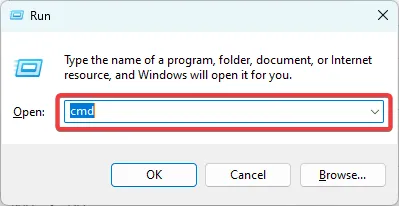
- Typ de eerste reeks commando’s die Enter na elke opdracht worden gebruikt om uw DNS te spoelen.
ipconfig /flushdns
ipconfig /registerdns
ipconfig /release
- Vernieuw uw DNS door de onderstaande opdrachten uit te voeren:
ipconfig /renew
netsh winsock reset
- Start ten slotte uw computer opnieuw op om het proces te voltooien.
Als je tot nu toe hebt gelezen, zijn we ervan overtuigd dat de fout ‘De server kon deze actie niet voltooien’ nu met succes is opgelost.
We raden u aan om eerst de tijdelijke oplossingen uit te proberen voordat u belangrijke oplossingen gaat gebruiken, omdat dit u tijd kan besparen bij het oplossen van problemen.
Neem contact met ons op in de opmerkingen hieronder als u nog vragen heeft.



Geef een reactie